Introdução a CSOM e .NET do Project Server
Você pode usar o CSOM (modelo de objeto do lado do cliente) do Project Server 2013 para desenvolver soluções locais e do Project Online com o .NET Framework 4. Este artigo descreve como criar um aplicativo de console que usa o CSOM para criar e publicar projetos. Depois de publicar um projeto, o aplicativo aguarda a conclusão do serviço de enfileiramento do Project Server com a ação Publicar e, em seguida, lista os projetos publicados.
Para uma introdução geral ao CSOM do Project Server, consulte Atualizações para desenvolvedores no Project 2013. Para saber sobre os tópicos de referência no namespace do CSOM, confira Microsoft.ProjectServer.Client.
Criar um projeto CSOM no Visual Studio
Você pode usar o Visual Studio 2010 ou o Visual Studio 2012 para desenvolver soluções que usam CSOM do Project Server. O CSOM do Project Server contém três assemblies para desenvolvimento de aplicativos de clientes, do Microsoft Silverlight e do Windows Phone 8 usando o .NET Framework 4. O CSOM também inclui um arquivo JavaScript para desenvolvimento de aplicativos Web, como descrito em Microsoft.ProjectServer.Client.
Você pode copiar o assembly necessário do CSOM do computador do Project Server ou do download do SDK do Project 2013 para um computador remoto de desenvolvimento. O aplicativo de console QueueCreateProject que descrevemos neste tópico não é um aplicativo do Silverlight ou do Windows Phone 8, portanto, você precisa do assembly Microsoft.ProjectServer.Client.dll. Como o CSOM é independente da PSI (Interface do Project Server) baseada no ASMX ou no WCF, não é necessário definir as referências de serviço da PSI ou usar o namespace Microsoft.Office.Project.Server.Library.
O aplicativo QueueCreateProject usa argumentos de linha de comando no nome do projeto a criar e no limite de tempo da fila. No procedimento 1, crie o aplicativo de console básico, adicione uma rotina para analisar a linha de comando e adicione uma mensagem de uso, caso haja erros na linha de comando.
Procedimento 1. Para criar um projeto CSOM no Visual Studio
Copie o assembly Microsoft.ProjectServer.Client.dll da pasta
%ProgramFiles%\Common Files\Microsoft Shared\Web Server Extensions\15\ISAPI\para o computador de desenvolvimento. Copie o assembly para uma pasta conveniente para outros assemblies de referência do Project Server e do SharePoint que você venha a usar, comoC:\Project\Assemblies.Copie os assemblies Microsoft.SharePoint.Client.dll e Microsoft.SharePoint.Client.Runtime.dll da mesma pasta de origem para o computador de desenvolvimento. O assembly Microsoft.ProjectServer.Client.dll tem dependências nos assemblies relacionados do SharePoint.
No Visual Studio, crie um aplicativo de console do Windows e configure a estrutura de destino para o .NET Framework 4. Por exemplo, nomeie o aplicativo como QueueCreateProject.
Observação
Se você esquecer de definir o destino correto, depois que o Visual Studio criar o projeto, abra Propriedades de QueueCreateProject no menu Projeto. Na guia Aplicativo, na lista suspensa Estrutura de Destino, escolha .NET Framework 4. Não use .NET Framework 4 Client Profile.
No Gerenciador de Soluções, defina as referências para os seguintes assemblies:
- Microsoft.ProjectServer.Client.dll
- Microsoft.SharePoint.Client.dll
- Microsoft.SharePoint.Client.Runtime.dll
No arquivo Program.cs, edite as instruções
usingconforme a seguir.using System; using System.Collections.Generic; using System.Linq; using System.Text; using Microsoft.ProjectServer.Client;Adicione métodos para analisar os argumentos da linha de comando para o nome do projeto e o número de segundos do tempo limite da fila, para mostrar as informações de uso e para sair do aplicativo. Substitua o corpo principal do código no arquivo Program.cs com o código a seguir.
namespace QueueCreateProject { class Program { static void Main(string[] args) { if (!ParseCommandLine(args)) { Usage(); ExitApp(); } /* Add calls to methods here to get the project context and create a project. */ ExitApp(); } // Parse the command line. Return true if there are no errors. private static bool ParseCommandLine(string[] args) { bool error = false; int argsLen = args.Length; try { for (int i = 0; i < argsLen; i++) { if (error) break; if (args[i].StartsWith("-") || args[i].StartsWith("/")) args[i] = "*" + args[i].Substring(1).ToLower(); switch (args[i]) { case "*projname": case "*n": if (++i >= argsLen) return false; projName = args[i]; break; case "*timeout": case "*t": if (++i >= argsLen) return false; timeoutSeconds = Convert.ToInt32(args[i]); break; case "*?": default: error = true; break; } } } catch (FormatException) { error = true; } if (string.IsNullOrEmpty(projName)) error = true; return !error; } private static void Usage() { string example = "Usage: QueueCreateProject -projName | -n \"New project name\" [-timeout | -t sec]"; example += "\nExample: QueueCreateProject -n \"My new project\""; example += "\nDefault timeout seconds = " + timeoutSeconds.ToString(); Console.WriteLine(example); } private static void ExitApp() { Console.Write("\nPress any key to exit... "); Console.ReadKey(true); Environment.Exit(0); } } }
Obter o contexto de projeto
O desenvolvimento de CSOM requer que o objeto ProjectContext seja iniciado com a URL do Project Web App. O código no procedimento 2 usa a constante pwaPath. Se você planeja usar o aplicativo para várias instâncias do Project Web App, é possível transformar pwaPath em uma variável e adicionar outro argumento de linha de comando.
Procedimento 2. Para obter o contexto do projeto
Adicione as variáveis e constantes de classe de Program que o aplicativo QueueCreateProject usará. Além da URL do Project Web App, o aplicativo usa o nome do tipo de projeto empresarial padrão (EPT), o nome do projeto a criar e um tempo limite máximo da fila em segundos. Nesse caso, a variável timeoutSeconds permite testar como vários valores de tempo limite afetam o aplicativo. O objeto ProjectContext é o objeto principal para acessar o CSOM.
private const string pwaPath = "https://ServerName /pwa/"; // Change the path to your Project Web App instance. private static string basicEpt = "Enterprise Project"; // Basic enterprise project type. private static string projName = string.Empty; private static int timeoutSeconds = 10; // The maximum wait time for a queue job, in seconds. private static ProjectContext projContext;Substitua o comentário
/* Add calls to methods here to get the project context and create a project. */pelo seguinte código. O objeto Microsoft.ProjectServer.Client.ProjectContext inicia com a URL do Project Web App. Os métodos CreateTestProject e ListPublishedProjects são mostrados nos procedimentos 4 e 5.projContext = new ProjectContext(pwaPath); if (CreateTestProject()) ListPublishedProjects(); else Console.WriteLine("\nProject creation failed: {0}", projName);
Obter um tipo de projeto empresarial
O aplicativo de exemploQueueCreateProject seleciona explicitamente o EPT de Projeto Empresarial para mostrar como um aplicativo pode selecionar o EPT para um projeto. Se as informações de criação do projeto não especificarem o GUID do EPT, um aplicativo usa o EPT padrão. O método GetEptUid é usado pelo método CreateTestProject descrito no procedimento 4.
O método GetEptUid consulta o objeto ProjectContext pela coleção de EnterpriseProjectTypes em que o nome do EPT representa o nome especificado. Depois de executar a consulta, a variável eptUid é definida como o GUID do primeiro objeto EnterpriseProjectType na coleção eptList. Como os nomes de EPTs são exclusivos, há apenas um objeto EnterpriseProjectType com o nome especificado.
Procedimento 3. Para obter o GUID de um EPT para um novo projeto
Adicione o método GetEptUid à classe Program.
// Get the GUID of the specified enterprise project type. private static Guid GetEptUid(string eptName) { Guid eptUid = Guid.Empty; try { // Get the list of EPTs that have the specified name. // If the EPT name exists, the list will contain only one EPT. var eptList = projContext.LoadQuery( projContext.EnterpriseProjectTypes.Where( ept => ept.Name == eptName)); projContext.ExecuteQuery(); eptUid = eptList.First().Id; } catch (Exception ex) { string msg = string.Format("GetEptUid: eptName = \"{0}\"\n\n{1}", eptName, ex.GetBaseException().ToString()); throw new ArgumentException(msg); } return eptUid; }
Há várias maneiras de criar um GUID de EPT. A consulta mostrada no método GetEptUid é eficiente, pois baixa apenas aquele objeto EnterpriseProjectType que corresponde ao nome do EPT. A rotina alternativa a seguir é menos eficiente porque baixa toda a lista de EPTs com o aplicativo cliente e percorre a lista.
foreach (EnterpriseProjectType ept in projSvr.EnterpriseProjectTypes)
{
if (ept.Name == eptName)
{
eptUid = ept.Id;
break;
}
}
A rotina a seguir usa uma consulta LINQ e expressões lambda para selecionar o objeto EPT, mas ainda baixa todos os objetos EnterpriseProjectType.
var eptList = projContext.LoadQuery(projContext.EnterpriseProjectTypes);
projContext.ExecuteQuery();
eptUid = eptList.First(ept => ept.Name == eptName).Id;
Definir as informações de criação e publicação do projeto
O método CreateTestProject cria um objeto ProjectCreationInformation e especifica as informações necessárias para criar um projeto. O nome e o GUID do projeto são necessários; a data de início, a descrição do projeto e o GUID de EPT são opcionais.
Depois de configurar as novas propriedades do projeto, o método Projects.Add adiciona o projeto à coleção Projects. Para salvar e publicar o projeto, você deve chamar o método Projects.Update para enviar uma mensagem à fila do Project Server e criar o projeto.
Procedimento 4. Para definir as propriedades do novo projeto, criar e publicar o projeto
Adicione o método CreateTestProject à classe de Program. O código a seguir cria e publica um projeto, mas não aguarda a conclusão do trabalho da fila.
// Create a project. private static bool CreateTestProject() { bool projCreated = false; try { Console.Write("\nCreating project: {0} ...", projName); ProjectCreationInformation newProj = new ProjectCreationInformation(); newProj.Id = Guid.NewGuid(); newProj.Name = projName; newProj.Description = "Test creating a project with CSOM"; newProj.Start = DateTime.Today.Date; // Setting the EPT GUID is optional. If no EPT is specified, Project Server // uses the default EPT. newProj.EnterpriseProjectTypeId = GetEptUid(basicEpt); PublishedProject newPublishedProj = projContext.Projects.Add(newProj); QueueJob qJob = projContext.Projects.Update(); /* Add code here to wait for the queue. */ } catch(Exception ex) { Console.ForegroundColor = ConsoleColor.Red; Console.WriteLine("\nError: {0}", ex.Message); Console.ResetColor(); } return projCreated; }Substitua o comentário
/* Add code here to wait for the queue. */pelo seguinte código para aguardar pelo trabalho da fila. A rotina espera a quantidade máxima de segundos especificados em timeoutSeconds ou continua se o trabalho da fila for concluído antes do tempo limite. Para obter os possíveis estados de trabalho da fila, confira Microsoft.ProjectServer.Client.JobState.Chamar os métodos Load e ExecuteQuery para o objeto QueueJob é opcional. Se o objeto QueueJob não iniciar ao chamar o método WaitForQueue, o Project Server o inicia.
// Calling Load and ExecuteQuery for the queue job is optional. // projContext.Load(qJob); // projContext.ExecuteQuery(); JobState jobState = projContext.WaitForQueue(qJob, timeoutSeconds); if (jobState == JobState.Success) { projCreated = true; } else { Console.ForegroundColor = ConsoleColor.Yellow; Console.WriteLine("\nThere is a problem in the queue. Timeout is {0} seconds.", timeoutSeconds); Console.WriteLine("\tQueue JobState: {0}", jobState.ToString()); Console.ResetColor(); } Console.WriteLine();
Lista de projetos publicados
O método ListPublishedProjects obtém a coleção de todos os projetos publicados no Project Web App. Se o trabalho de fila que cria um projeto no procedimento 4 não for concluído com êxito ou se o tempo limite terminar, o novo projeto não será incluído na coleção Projects.
Procedimento 5. Para listar os projetos publicados
Adicione o método ListPublishedProjects à classe Program.
// List the published projects. private static void ListPublishedProjects() { // Get the list of projects on the server. projContext.Load(projContext.Projects); projContext.ExecuteQuery(); Console.WriteLine("\nProject ID : Project name : Created date"); foreach (PublishedProject pubProj in projContext.Projects) { Console.WriteLine("\n\t{0} :\n\t{1} : {2}", pubProj.Id.ToString(), pubProj.Name, pubProj.CreatedDate.ToString()); } }Configure o valor correto para a URL do Project Web App, compile o aplicativo QueueCreateProject e teste o aplicativo conforme o procedimento 6.
Teste do aplicativo QueueCreateProject
Execute o aplicativo QueueCreateProject em uma instância de teste do Project Web App, especialmente se o Project Server estiver instalado em uma máquina virtual; o aplicativo pode precisar de mais tempo para executar do que o limite de tempo padrão da fila de dez segundos.
Procedimento 6. Para testar o aplicativo QueueCreateProject
Abra a janela Propriedades de QueueCreateProject, selecione a guia Depurar e adicione os seguintes argumentos de linha de comando à seção Opções de inicialização:
-n "Test proj 1" -t 20Execute o aplicativo (por exemplo, pressione F5). Se o valor do tempo limite for grande o suficiente, o aplicativo mostrará o seguinte resultado (se houver outros projetos publicados em sua instância do Project Web App, eles também serão mostrados):
Creating project: Test proj 1 ... Project ID : Project name : Created date b34d7009-753f-4abb-9191-f4b15a82aac3 : Test proj 1 : 9/22/2011 11:27:57 AM Press any key to exit...Execute outro teste com os seguintes argumentos de linha de comando para usar o tempo limite padrão de 10 segundos da fila:
-n "Test proj 1"Como Test proj 1 já existe, o aplicativo mostra o resultado a seguir.
Creating project: Test proj 1 ... Error: PJClientCallableException: ProjectNameAlreadyExists ProjectNameAlreadyExists projName = Test proj 1 Project creation failed: Test proj 1 Press any key to exit...Execute outro teste com os seguintes argumentos de linha de comando para usar o tempo limite padrão de 10 segundos da fila:
-n "Test proj 2"O aplicativo QueueCreateProject cria e publica o projeto chamado Test proj 2.
Execute outro teste com os seguintes argumentos de linha de comando e configure o tempo limite para ser curto demais para permitir a conclusão do trabalho da fila:
-n "Test proj 3" -t 1Como o tempo limite da fila é muito curto, o projeto não é criado. O aplicativo mostra o resultado a seguir.
Creating project: Test proj 3 ... There is a problem in the queue. Timeout is 1 seconds. Queue JobState: Unknown Project creation failed: Test proj 3 Press any key to exit...Modifique o código para que o aplicativo não espere pelo trabalho da fila. Por exemplo, retire o comentário do código que aguarda a fila, exceto a linha
projCreated = true, da maneira a seguir.//JobState jobState = projContext.WaitForQueue(qJob, timeoutSeconds); //if (jobState == JobState.Success) //{ projCreated = true; //} //else //{ // Console.ForegroundColor = ConsoleColor.Yellow; // Console.WriteLine("\nThere is a problem in the queue. Timeout is {0} seconds.", // timeoutSeconds); // Console.WriteLine("\tQueue JobState: {0}", jobState.ToString()); // Console.ResetColor(); //}Compile novamente o aplicativo e execute outro teste com os seguintes argumentos de linha de comando:
-n "Test proj 4"Como o comentário da rotina WaitForQueue foi retirado, o aplicativo não usa o valor do tempo limite padrão. Mesmo que o aplicativo não espere pela fila, ele poderá mostrar Test proj 4, se a ação Publicar no Project Server for rápida o suficiente.
Creating project: Test proj 4 ... Project ID : Project name : Created date cdd54103-082f-425c-b075-9ff52ac7d4e6 : Test proj 2 : 9/25/2011 4:28:55 PM b34d7009-753f-4abb-9191-f4b15a82aac3 : Test proj 1 : 9/22/2011 11:27:57 AM 5c0c73f2-f5dd-499b-8bd8-ebb74bf8c122 : Test proj 4 : 9/25/2011 4:39:21 PM Press any key to exit...
Atualize a página do Central de Projetos no Project Web App (https://ServerName/ProjectServerName/Projects.aspx) para mostrar os projetos publicados. A figura a seguir mostra os projetos de teste que foram publicados.
Verificar projetos publicados no Project Web App
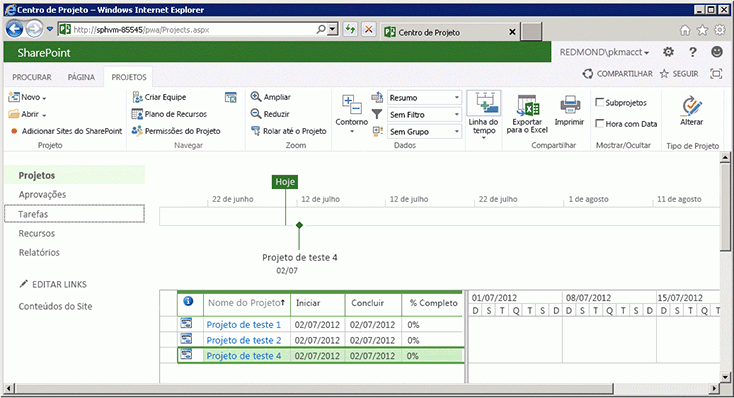
O aplicativo de amostra QueueCreateProject mostra um exemplo comum para criar uma entidade de projeto com o CSOM usando a classe ProjectCreationInformation, como adicionar o projeto à coleção publicada, como aguardar um trabalho de fila usando o método WaitForQueue e como enumerar a coleção de projetos publicados.
Exemplo de código completo
Apresentamos a seguir o código completo para o aplicativo de exemplo QueueCreateProject. A referência de classe Microsoft.ProjectServer.Client.ProjectCreationInformation também inclui o código neste tópico.
using System;
using System.Collections.Generic;
using System.Linq;
using System.Text;
using Microsoft.ProjectServer.Client;
namespace QueueCreateProject
{
class Program
{
private const string pwaPath = "https://ServerName /pwa/"; // Change the path to your Project Web App instance.
private static string basicEpt = "Enterprise Project"; // Basic enterprise project type.
private static string projName = string.Empty;
private static int timeoutSeconds = 10; // The maximum wait time for a queue job, in seconds.
private static ProjectContext projContext;
static void Main(string[] args)
{
if (!ParseCommandLine(args))
{
Usage();
ExitApp();
}
projContext = new ProjectContext(pwaPath);
if (CreateTestProject())
ListPublishedProjects();
else
Console.WriteLine("\nProject creation failed: {0}", projName);
ExitApp();
}
// Create a project.
private static bool CreateTestProject()
{
bool projCreated = false;
try
{
Console.Write("\nCreating project: {0} ...", projName);
ProjectCreationInformation newProj = new ProjectCreationInformation();
newProj.Id = Guid.NewGuid();
newProj.Name = projName;
newProj.Description = "Test creating a project with CSOM";
newProj.Start = DateTime.Today.Date;
// Setting the EPT GUID is optional. If no EPT is specified, Project Server uses
// the default EPT.
newProj.EnterpriseProjectTypeId = GetEptUid(basicEpt);
PublishedProject newPublishedProj = projContext.Projects.Add(newProj);
QueueJob qJob = projContext.Projects.Update();
// Calling Load and ExecuteQuery for the queue job is optional. If qJob is
// not initialized when you call WaitForQueue, Project Server initializes it.
// projContext.Load(qJob);
// projContext.ExecuteQuery();
JobState jobState = projContext.WaitForQueue(qJob, timeoutSeconds);
if (jobState == JobState.Success)
{
projCreated = true;
}
else
{
Console.ForegroundColor = ConsoleColor.Yellow;
Console.WriteLine("\nThere is a problem in the queue. Timeout is {0} seconds.",
timeoutSeconds);
Console.WriteLine("\tQueue JobState: {0}", jobState.ToString());
Console.ResetColor();
}
Console.WriteLine();
}
catch(Exception ex)
{
Console.ForegroundColor = ConsoleColor.Red;
Console.WriteLine("\nError: {0}", ex.Message);
Console.ResetColor();
}
return projCreated;
}
// Get the GUID of the specified enterprise project type.
private static Guid GetEptUid(string eptName)
{
Guid eptUid = Guid.Empty;
try
{
// Get the list of EPTs that have the specified name.
// If the EPT name exists, the list will contain only one EPT.
var eptList = projContext.LoadQuery(
projContext.EnterpriseProjectTypes.Where(
ept => ept.Name == eptName));
projContext.ExecuteQuery();
eptUid = eptList.First().Id;
// Alternate routines to find the EPT GUID. Both (a) and (b) download the entire list of EPTs.
// (a) Using a foreach block:
//foreach (EnterpriseProjectType ept in projSvr.EnterpriseProjectTypes)
//{
// if (ept.Name == eptName)
// {
// eptUid = ept.Id;
// break;
// }
//}
// (b) Querying for the EPT list, and then using a lambda expression to select the EPT:
//var eptList = projContext.LoadQuery(projContext.EnterpriseProjectTypes);
//projContext.ExecuteQuery();
//eptUid = eptList.First(ept => ept.Name == eptName).Id;
}
catch (Exception ex)
{
string msg = string.Format("GetEptUid: eptName = \"{0}\"\n\n{1}",
eptName, ex.GetBaseException().ToString());
throw new ArgumentException(msg);
}
return eptUid;
}
// List the published projects.
private static void ListPublishedProjects()
{
// Get the list of projects on the server.
projContext.Load(projContext.Projects);
projContext.ExecuteQuery();
Console.WriteLine("\nProject ID : Project name : Created date");
foreach (PublishedProject pubProj in projContext.Projects)
{
Console.WriteLine("\n\t{0} :\n\t{1} : {2}", pubProj.Id.ToString(), pubProj.Name,
pubProj.CreatedDate.ToString());
}
}
// Parse the command line. Return true if there are no errors.
private static bool ParseCommandLine(string[] args)
{
bool error = false;
int argsLen = args.Length;
try
{
for (int i = 0; i < argsLen; i++)
{
if (error) break;
if (args[i].StartsWith("-") || args[i].StartsWith("/"))
args[i] = "*" + args[i].Substring(1).ToLower();
switch (args[i])
{
case "*projname":
case "*n":
if (++i >= argsLen) return false;
projName = args[i];
break;
case "*timeout":
case "*t":
if (++i >= argsLen) return false;
timeoutSeconds = Convert.ToInt32(args[i]);
break;
case "*?":
default:
error = true;
break;
}
}
}
catch (FormatException)
{
error = true;
}
if (string.IsNullOrEmpty(projName)) error = true;
return !error;
}
private static void Usage()
{
string example = "Usage: QueueCreateProject -projName | -n \"New project name\" [-timeout | -t sec]";
example += "\nExample: QueueCreateProject -n \"My new project\"";
example += "\nDefault timeout seconds = " + timeoutSeconds.ToString();
Console.WriteLine(example);
}
private static void ExitApp()
{
Console.Write("\nPress any key to exit... ");
Console.ReadKey(true);
Environment.Exit(0);
}
}
}